သင်ဖိုင်တစ်ဖိုင်အကျင့်ပျက်ခြစားမှုနှင့်ဆက်ဆံရာတွင်နေကဘယ်လိုသိရသလဲ သငျသညျတစ်နည်းနည်းနဲ့သင့်ရဲ့စာရွက်စာတမ်းဖွင့်လှစ်ဖို့စီမံလျက်, format နဲ့တကယ်တက် messed သည်ကိုသင်ဖတ်လို့မရအောင်ဇာတ်ကောင်တွေနဲ့ဖြစ်နိုင်သည်အမှားမက်ဆေ့ခ်ျတွေအများကြီးတွေ့နိုင်ပါသည်လျှင်, သင်တစ်ခုခုညာဘက်မဟုတ်ပါဘူးငါသိ၏။ တစ်ခါတစ်ရံသင်ပင်စာရွက်စာတမ်းမဖွင့်နိုင်ပါ။
အဆိုပါ Microsoft Word ကို built-in ပြုပြင် tool ကိုနိုငျအချိန်ပြုပြင်နှုတ်ကပတ်တော်ကိုစာရွက်စာတမ်းများအများစု။ သို့သော်ဤအင်္ဂါရပ်အမြဲတမ်းအလုပ်မလုပ်ပေနှင့်အမှု၌, သင်ကအထူးပြု software များကိုကဲ့သို့ကောင်းသောစကားလုံးစာရွက်စာတမ်းပြုပြင် tool ကိုရှာတွေ့ဖို့လိုအပ်ပါတယ်။ ဤဆောင်းပါးတွင်ဖော်ပြထားတယ် ယိုယွင်းသမ်မာကမျြးဖိုင်များကိုပြန်လည်ပြုပြင်ဖို့ဘယ်လို built-in function ကိုပြုပြင်နှုတ်ကပတ်တော်နှင့်စကားလုံးစာရွက်စာတမ်းပြုပြင် tool ကိုနှစ်ဦးစလုံးကိုသုံးနိုင်သည်။ ဒီဘာသာရပ်အပေါ်ပိုမိုလေ့လာသင်ယူရန်ထပ်မံဖတ်ပါ။
အပိုင်း 1: အင်အားစုနှုတ်ကပတ်တော်ကိုတစ်ဦး Corrupted နှုတ်ကပတ်တော်ကိုဖိုင်ကိုပြုပြင်
ပေမယ့် Microsoft Word ကိုတစ်ဦးပျက်စီးစာရွက်စာတမ်းတွေ့ရှိသောအခါသင်တို့သည်လည်းကိုယ်တိုင်စတင်ကစကားလုံးစာရွက်စာတမ်းပြန်လည်ပြုပြင်နိုင်ပါတယ်အနေနဲ့ Auto-ပြုပြင်လွှတ်တင်။ ထိုသို့ပြုမှကျွန်တော်တို့ရဲ့လမ်းပြ Follow:
အဆင့် 1 ကိုနှိပ်ပါအပေါ်ဆုံး menu ပေါ်တွင် "File";

အဆင့် 2 ဒေါင်လိုက် menu ပေါ်တွင်ကို Select လုပ်ပါ "ပွင့်လင်း";
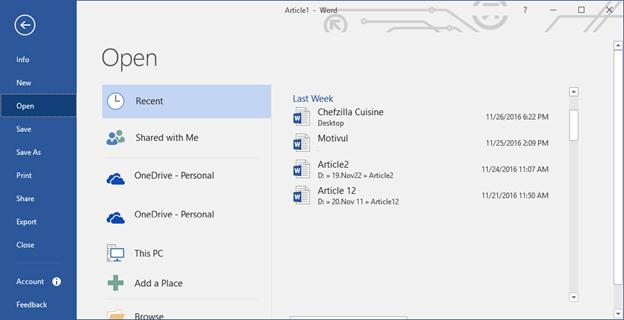
အဆင့် 3 မှာ "Browse ကို" ခလုတ်ကိုကလစ်နှိပ်ပါ; ဝင်းဒိုးအသစ်ဖွင့်လှစ်။ တစ်ဦးစာရွက်စာတမ်း Select လုပ်ပါ,
အဆင့် 4 တွင် "ပွင့်လင်း" ခလုတ်ကိုပေါ်တွင်အနည်းငယ်သာမြှားထိပုတ်ပါ, drop-down menu ကနေ "ပွင့်လင်းခြင်းနှင့်ပြုပြင်ခြင်း 'ကိုရွေးချယ်ပါ,
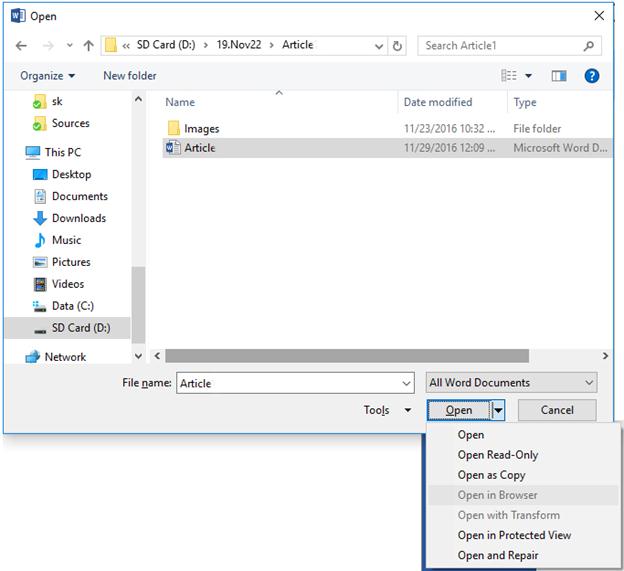
အဆင့် 5 နှုတ်ကပတ်တော်ကိုယခု Auto-ပြုပြင် function ကိုစတင်နေပါတယ်။
သငျသညျကို manually built-in သမ်မာကမျြးပြုပြင်ခြင်း tool ကိုသုံးပြီးဖေါသမ်မာကမျြးဖိုင်များကိုပြန်လည်ပြုပြင်နိုင်ပါတယ်မည်ကဲ့သို့သော။ သင်သည်ဤသင်ခန်းစာမသတိပြုမိကြပေမည် စကားလုံးစာရွက်စာတမ်းပြုပြင် tool ကို သုံးခဲ့သည်။
အပိုင်း 2: Microsoft Word ကို 2016 ခုနှစ်ပြုပြင်ရေး Corrupted နှုတ်ကပတ်တော်ကိုဖိုင်မှတ်တမ်း
1. သမ်မာကမျြးဖိုင်မှတ်တမ်းပြုပြင်ခြင်း Software များ
တစ်ဦးကစကားလုံးစာရွက်စာတမ်းပြုပြင် tool ကိုကွဲပြားခြားနားသောပြုပြင်ခြင်းသည် Modes featuring ပြန်လည်နာလန်ထူအကျင့်ပျက်တရားစကားတော်ဖိုင်များအသုံးပြုသူများကိုခွင့်ပြုမယ့်ပရော်ဖက်ရှင်နယ် utility ကိုဖြစ်ပါတယ်။ ကြယ်ဖီးနစ်နှုတ်ကပတ်တော်ကိုပြုပြင်ခြင်း software ကို သုံးစွဲဖို့အလွန်လွယ်ကူသည်နှင့်ကမူလပုံစံချပေးနှင့် layout ကိုထိန်းသိမ်းစောင့်ရှောက်နေချိန်မှာပြုပြင်ဖို့အတွက်အသုံးပြုသူနှုတ်ကပတ်တော်ကိုဖိုင်တွေဖေါခွင့်ပြုပါတယ်။ သင့်ရဲ့စကားလုံးဗားရှင်း 2013, 2010, 2007, 2003, 2002 သို့မဟုတ်ပင် 2000 ပါလျှင်၎င်းသည်အရေးမထားဘူး။
- မူရင်းခေါင်းစဉ် / footer ထိန်းသိမ်းခြင်းဖြင့်ပြုပြင်ရေးက MS နှုတ်ကပတ်တော်ကိုဖိုင်များ, စာသား, font ကို (အမည်, အရွယ်အစားနှင့်အရောင်), မှတ်ချက်များ, autoshapes, ပုံများ, ဇယား, ထိန်းချုပ်မှု, လယ်ကွင်းများ, စာတန်းနှင့် hyperlink များစသည်တို့ကို
- ပြုပြင်ရေးတပိုင်တနိုင်ဖြစ်ကြောင်း doc / docx ဖိုင်တွေ, ဒါမှမဟုတ်အလိုအလြောကျ repagination start, ဒါမှမဟုတ်ဖတ်လို့မရအောင်စာလုံးများကိုပြသ
- ရိုးရှင်းသောပြုပြင်ခြင်းပြုပြင်ရေး '' .doc 'နှင့်အသေးအဖှဲအကျင့်ပျက်ခြစားမှုနှင့်အတူ' '.DOCX' 'ဖိုင်များကို။
- ရိုးရှင်းသောပြုပြင်ခြင်းပျက်ကွက်သည့်အခါပြုပြင်ခြင်းပြုပြင်ရေးပြင်းထန်စွာပျက်စီး .doc '' ဖိုင်တွေဖိုငျမြားကိုတိုး
- ကုန်ကြမ်း Recovery ကိုပြုပြင်အကြီးအကျယ် RAW စာသားကိုသို့မဟုတ်စက်ဖတ်လို့ရအောင် format နဲ့သမ်မာကမျြးဖိုင်တွေယိုယွင်း။
- အဆိုပါစကင်ကိုလုပ်ငန်းစဉ်၏ပြီးစီးပြီးနောက်သုံးကွဲပြားခြားနားသောပုံစံများဖြင့်ဖိုင်တွေရဲ့ preview ကိုဖော်ပြပေးမှာဖြစ်ပါတယ်။
ပြုပြင်ရေး Software များနှင့်အတူ 2. ပြုပြင်ခြင်း Corrupted နှုတ်ကပတ်တော်ကိုဖိုင်
အဆင့် 1 အဆိုပါ utility ကိုအဆိုပါဒိုင်ခွက်ဧရိယာ၌စတင်နေသည်, နှင့်ကနဦး dialog box ကိုပြသသည်, drop-down menu ကနေ drive ကိုပစ်မှတ်တည်နေရာကိုရွေးပါ, အကိုကလစ်နှိပ်ပါ "File (s) ကိုရှာပါ" ခလုတ်ကို

အဆင့် 2 ရလဒ် box ထဲကဖိုင်တစ်ဖိုင်ကို Select လုပ်ပါ, နှင့် "Scan ကို" ခလုတ်ကိုကလစ်နှိပ်ပါ;

အဆင့် 3 ကို Preview အဆိုပါ repaied နှုတ်ကပတ်တော်ကိုဖိုင်နှင့်ဖဲကြိုးအပေါ် "Save" button ကိုကလစ်နှိပ်ပါ။

အဆင့် 4 အဆိုပါ "ကြော်ငြာကို Save လုပ်ရန်စာရွက်စာတမ်း" ပြတင်းပေါက်ပြသနေသည်။ တည်နေရာတစ်ခုမှတပါးအလိုရှိသောကိုရွေးချယ်ပါ, ထို format နှင့် "အိုကေ" ကိုနှိပ်ပါ;

သိကောင်းစရာများ:
- "Ctrl + Alt + DEL" Task Manager ကိုဖွင့်လှစ်ရန်တစ်ပြိုင်နက်စာနယ်ဇင်း, သင်ကသမ်မာကမျြးစာရွက်စာတမ်းဖွင့်လှစ်ရန်ကြိုးစားခဲ့နှင့်သင့်ကွန်ပျူတာတုံ့ပြန်ရပ်တန့်ပါ။ ညာဘက်ကိုမဆို Microsoft Word ကိုဥပမာအားဖြင့်အပေါ်ကိုကလစ်နှိပ်ပါနှင့် "အဆုံးသတ်ခြင်း" ထိပုတ်ပါ။ နောက်တဖန်နှုတ်ကပတ်တော်ကိုစတင်မှာ "စာရွက်စာတမ်း Recovery ကို" တာဝန် pane ထဲကကိုတက်စေပါလိမ့်မယ်;
- ရန်အမြန်ဆုံးလမ်း စကားလုံးစာရွက်စာတမ်းပြန်လည်ပြုပြင် တဲ့နေရာမှာမတူညီတဲ့ပုံစံထဲမှာမှတပါးပြောင်းလဲပစ်ရန်ဖြစ်ပါသည်။ ညာဘက်ပေါ်မှာ click နှိပ်ခြင်းနှင့် rename ထိပုတ်ပါ။ "RTF" သို့မဟုတ် "txt" ကဲ့သို့ကွဲပြားခြားနားသောဖိုင် extension ကိုရိုက်ပါ။ ဤသည်အစဉ်အမြဲလုပ်ကိုင်ဖို့အာမခံချက်မနည်းလမ်းကို;
- တစ်ခါတစ်ရံတစ်ဦးပျက်စီးစာရွက်စာတမ်းဖွင့်ဖို့တစ်ဦးကွဲပြားခြားနားသောစာသား Processor ကိုသုံးပြီးအနိုင်ရနည်းလမ်းဖြစ်လိမ့်မယ်။ သို့သျော "docx" အတွက်ဒီနည်းလမ်းကိုလျှောက်ထားမှာအားလုံးအလုပ်မလုပ်မပြုစေခြင်းငှါ,
- "Windows ကို" key + တစ်ပြိုင်နက် "R ကို" ကိုနှိပ်လိုက်ခြင်းအားဖြင့် "CHDSK" utility ကိုဖွင့်ပါသည့်ထားသောစာပိုဒ်တိုများ paste နှင့် "ရိုက်ထည့်ပါ" ကိုနှိပ်ပါ။ ပြဿနာတစ်ခုအမှန်ပင်ရှိလျှင်, system ကိုသင်၏စာတမ်းကိုပြုပြင်နိုင်ပေမည်။
Office ကိုစာရွက်စာတမ်းပြုပြင်ခြင်း
- နှုတ်ကပတ်တော်ကိုဖိုင်မှတ်တမ်းပြုပြင် +
-
- ပြုပြင်ရေးပျက်ဆီးနေသောနှုတ်ကပတ်တော်ကိုဖိုင်
- နှုတ်ကပတ်တော်ကိုစာရွက်စာတမ်းပြုပြင်
- အကျင့်ပျက်တရားစကားတော် file ကိုပြုပြင်
- နှုတ်ကပတ်တော်ကိုဖိုင်ကိုပြုပြင်အကောင်းဆုံးနည်းလမ်း
- က MS နှုတ်ကပတ်တော်ကိုမှားယွင်းနေသည်ပြန်လည်ပြုပြင်
- နှုတ်ကပတ်တော်ကိုဖိုင်မှတ်တမ်းမှားယွင်းနေသည်ပြန်လည်ပြုပြင်
- နှုတ်ကပတ်တော်ကိုပြန်လည်ပြုပြင်အကျင့်ပျက်ခြစားမှုမှားယွင်းနေသည် File
- Excel ကိုဖိုင်မှတ်တမ်းပြုပြင် +
-
- ပြုပြင်ရေး Excel ကိုဖိုင်မှတ်တမ်း
- ပြုပြင်ရေးပျက်ဆီးနေသော Excel ကိုဖိုင်
- ပြုပြင်ရေး Corrupted Excel ကိုဖိုင်
- ပြုပြင်ရေး Excel ကိုမှားယွင်းနေသည်ဆုံးရှုံးခဲ့ရ
- ပြုပြင်ရေး Excel ကိုမှားယွင်းနေသည်
- ပြုပြင်ရေး Excel ကိုဖွင့်ပါလို့မရပါဘူး
- ပြုပြင်ရေး Excel ကိုအကျင့်ပျက်ခြစားမှုအမှားများ
- ပြုပြင်ရေး Excel ကိုဖတ်လို့မရအောင်မှားယွင်းနေသည်
- ပြုပြင်ရေး Excel ကိုအလုပ်လုပ်ရပ်တန့်
- ပြုပြင်ရေး Excel ကိုစာအုပ်ပုံနှိပ်
- ပြုပြင်ရေးအစီအစဉ်မှားယွင်းနေသည်
- ပြုပြင်ရေး Excel ကို 2017
- တပိုင်တနိုင် Excel ကိုပြန်လည်ပြုပြင်
- ပြုပြင်ရေး Excel ကိုဖိုင်မှတ်တမ်းမှားယွင်းနေသည်
- ပြုပြင်ရေး Excel ကို 2013 ခုနှစ်
- ပြုပြင်ရေး Excel ကို UI ကိုမှားယွင်းနေသည်
- ပြုပြင်ရေး abcxls ဖိုင်
- ပြုပြင်ရေး Excel ကိုဖိုင်ကိုစီမံကိန်းကို
- ပြုပြင်ရေး PowerPoint ဖိုင်မှတ်တမ်း +






